变更介质名称
更改打印机操作面板和打印机驱动程序中显示的纸张名称。
 重要事项
重要事项
-
如果未连接打印机,则无法添加或编辑介质信息。
浏览“更改基准打印机”并重新选择基准打印机以添加或编辑介质信息。
-
当程序与打印机正在通信时,不要试图打印或关闭打印机电源。
添加或编辑介质信息时,请勿从其他计算机添加或编辑介质信息。
-
建议在编辑介质信息前,提前进行备份。
有关如何备份介质信息,请参见“将介质信息从基准打印机复制到其他打印机”中的“备份基准打印机介质信息”。
 注释
注释
-
如果要将相同的介质信息应用至其他打印机,将其他打印机作为基准打印机,然后编辑或复制介质信息。
-
选择要更改名称的纸张。
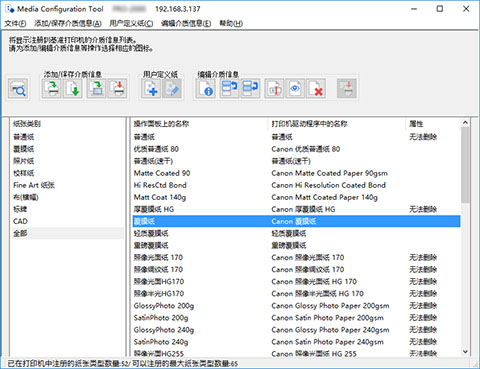
-
在编辑介质信息按钮组中单击
 (更改纸张名称)(或从编辑介质信息菜单选择更改纸张名称)。
(更改纸张名称)(或从编辑介质信息菜单选择更改纸张名称)。会出现更改纸张名称对话框。
-
编辑操作面板上的名称和打印机驱动程序中的名称,然后单击确定按钮。
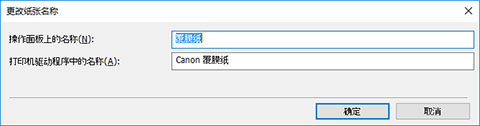
 注释
注释-
可以为打印机驱动程序中的名称和操作面板上的名称输入的字符如下所示。
字母数字、空格、“-”、“.”、“_”、“(”、“)”、“+”、“%”、“,”、“/”、“[”、“]”
-
对于操作面板上的名称,最多可以输入10个双字节字符或20个单字节字符。
-
对于打印机驱动程序中的名称,最多可以输入32个字符或80个字节。
-
如果所选介质为用户定义纸张,可以编辑纸张名称(英语)。
对于纸张名称(英语),最多可以输入20个单字节字符。
-
如果输入的文本超过字符限制,会出现“输入的文本太长。”。 单击确定显示去除超出部分的文本。
-
重新命名的纸张名称不能与注册到标准打印机的纸张名称相同。
-
-
在编辑介质信息按钮组中单击
 (应用编辑结果)(或从编辑介质信息菜单选择应用编辑结果)。
(应用编辑结果)(或从编辑介质信息菜单选择应用编辑结果)。 -
单击是按钮。
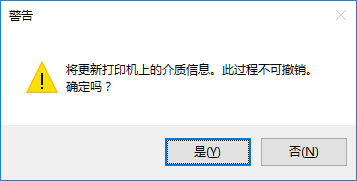
介质信息会应用至打印机。
然后,将介质信息应用至打印机驱动程序。
-
单击是按钮。
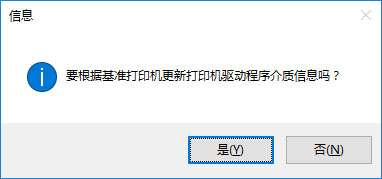
 注释
注释-
如果出现以下对话框,选择正在更新其介质信息的打印机,然后单击确定按钮。
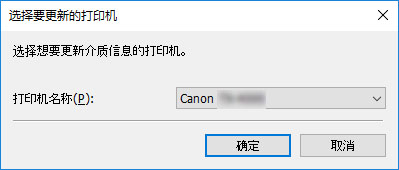
-
-
单击确定按钮。
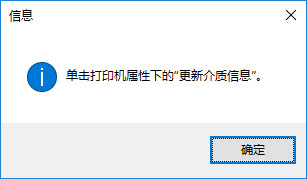
-
单击确定按钮。
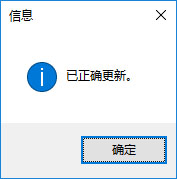
 注释
注释-
如果出现用户帐户控制对话框,请单击是按钮。
这时会出现打印机驱动程序的属性屏幕。
-
-
在打印机驱动程序的属性屏幕中更新介质信息。
有关详细资料,请搜索并参阅在线手册主页上相应型号的“更新打印机驱动程序中的介质信息”页面。

